Syntaxe de la fonction
IMAGE(url; [mode]; [hauteur]; [largeur])
- url : URL complète permettant de récupérer l’image ;
- mode – [FACULTATIF – 1 par défaut] : mode choisi pour dimensionner l’image. Il existe 4 modes de dimensionnement de l’image :
- 1 redimensionne l’image pour l’adapter aux dimensions de la cellule en conservant les proportions ;
- 2 redimensionne l’image (l’étire ou la compresse) pour l’adapter aux dimensions de la cellule sans conserver les proportions ;
- 3 conserve la taille de l’image, celle-ci risque donc d’être rognée pour correspondre aux dimensions de la cellule ;
- 4 permet de définir une hauteur et une largeur spécifique.
- hauteur – [mode 4] : hauteur de l’image en pixels (à utiliser si le mode 4 est choisi) ;
- largeur – [mode 4] : largeur de l’image en pixels (à utiliser si le mode 4 est choisi).
Exemples d'utilisation
- IMAGE(“https://numericoach.fr/wp-content/uploads/2020/11/Numericoach_Logo_Horizontal.png”)
- IMAGE(“https://numericoach.fr/wp-content/uploads/2020/11/Numericoach_Logo_Horizontal.png”;4;70;440)
Exercices d'application
Dans cet exercice, nous souhaitons insérer le logo de Wikipédia, disponible à l’adresse « https://upload.wikimedia.org/wikipedia/en/8/80/Wikipedia-logo-v2.svg » en utilisant différents modes d’affichage.
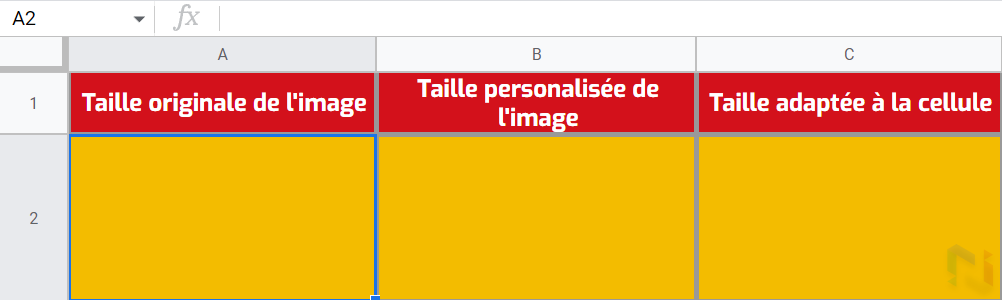
Pour obtenir la taille originale de l’image, voici la fonction utilisée à mettre en cellule A2 :
=IMAGE("https://upload.wikimedia.org/wikipedia/en/8/80/Wikipedia-logo-v2.svg";3)
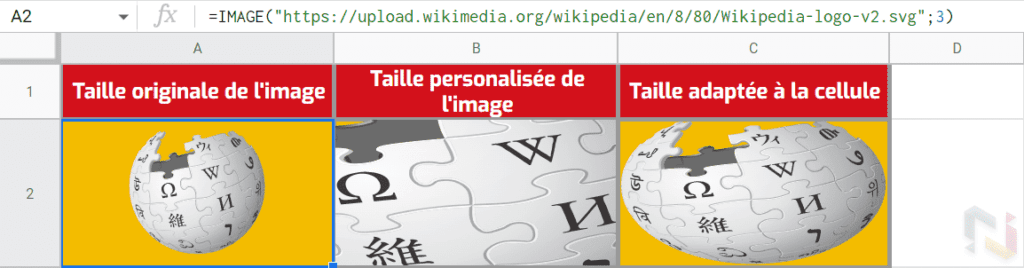
Pour spécifier cette fois manuellement la taille, voici la formule utilisée à mettre en cellule B2 :
=IMAGE("https://upload.wikimedia.org/wikipedia/en/8/80/Wikipedia-logo-v2.svg";4;200;200)

Enfin, pour adapter automatiquement l’image à la taille de la cellule, voici la formule utilisée en C2 :
=IMAGE("https://upload.wikimedia.org/wikipedia/en/8/80/Wikipedia-logo-v2.svg";2)
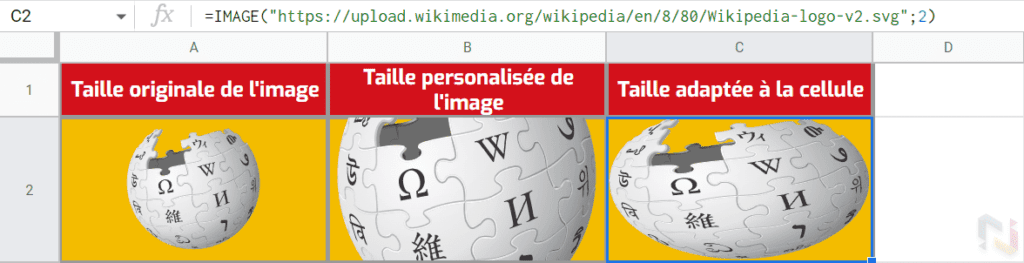

 Sheets
Sheets  Agenda
Agenda  Forms
Forms  Apps Script
Apps Script  Gmail
Gmail  Chat
Chat  Meet
Meet  Contacts
Contacts  Chrome
Chrome  Sites
Sites  Looker Studio
Looker Studio  Slides
Slides  Docs
Docs  Drive
Drive  AppSheet
AppSheet  Android
Android  Chromebook
Chromebook  Equipements Google
Equipements Google  Google Cloud Platform
Google Cloud Platform  Google Photos
Google Photos  Maps
Maps  Youtube
Youtube 

